本文基于优达学城git课程如何使用 Git 和 GitHub(中/英) | Udacity,并参考了其他网络资料
Getting to Know the Command Line
Linux Survival | Where learning Linux is easy
MAN PAGES 使用手册
Git/GitHub教程:Github 简明教程、GotGitHub-蒋鑫、Git教程-廖雪峰、Pro Git-第二版中文版
windows命令行[win10] 中man <command>似乎无效,可使用help<command>,如: help cd 命令之间注意空格
FC(file compare)比较文件差异,先进入需要比较的两个文件所在目录(两文件的路径需一致):
: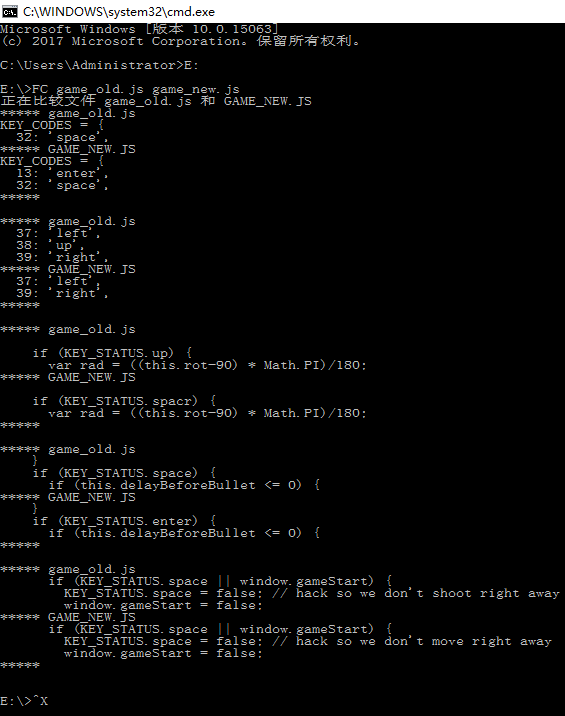
启动程序: "E:Program FilesSublime Text 2sublime_text.exe"
Sublime Text,一种简单文本编辑器,在 Windows、Mac 和 Linux 上都能运行。
1.把执行文件添加到PATH(在环境变量中设置)中
2.在程序目录中新建一个批处理文件subl.bat,写上
@echo off start sublime_text %1之后可以在命令行中使用 subl . 或 sublime_text . 打开sublime text2程序。
windows底下怎么让cmder通过输入subl去打开sublime text (未测试)。
打开E盘的目录,先 E: 从默认目录转到E盘然后 cd version-control 进入version-control目录
以下内容属于bash命令
$ alias subl='/e/Program Files/Sublime Text 2/sublime_text.exe' Git for Windows中Git Bash执行此命令后,可直接使用 subl 启动sublime程序。alias,别号。
cd ~ # 更改目录 directory mkdir version-control # 创建 version-control 目录 cd version-control # 转到 version-control 目录 mkdir reflections # 创建 reflections(思考)目录 cd reflections # 转到 reflections(思考)目录 subl lesson_1_reflections.txt # 启动 Sublime Text,并打开名为 lesson_1_reflections.txt 的文件
pwd # 打印工作目录 - 显示你所在的目录 ls # 列出此目录中所含的文件
使用短行
如果文件包含很长的行,则会降低许多命令行工具(包括 Git)的实用性。 例如,如果使用 diff 比较两个将所有内容都放在同一行上的文件,则 diff 只会显示这两个文件是不同的文件,而无法指出哪里不同。
因此,在编写反思文件或其他纯文本文件时,确保每行长短适中是一种好做法。将行限制为多长是个人喜好问题。 许多开发者都将行限制为不超过 80 到 120 个字符。 有些编辑器能自动插入换行符,但在 Sublime 等其他编辑器中,如果想另起一行,请记得按下 Enter。
提交频率
为每项逻辑更改进行一次提交是很好的经验法则。例如,如果改正了一处打字错误,然后在文件的另一部分中改正了一个错误,则应为每项更改进行一次提交,因为这两项更改在逻辑上是独立的。如果这样做,每次提交都将具有一个易于理解的目的。Git 允许你在每次提交时都编写一条简短的信息来说明更改了什么。如果每次提交都包含一项逻辑更改,这条信息会更有用。
输入提交 ID
如果输入提交 ID 的前四个或更多个字符更为轻松,则你可以这样做,而不必粘贴整个 ID。
Git 常用命令 ,MindMapper 2009,思维导图软件。
git add . 向本地仓库Index(Stage)添加当前目录下所有(未隐藏的)文件/文件夹路径
· git add -A 提交所有变化
· git add -u 提交被修改(modified)和被删除(deleted)文件,不包括新文件(new)
· git add . 提交新文件(new)和被修改(modified)文件,不包括被删除(deleted)文件
git commit -m "代码提交信息" 改动提交到本地库的HEAD
git push origin master 将改动推送至远端仓库,master是默认的主分支。
git diif commit_ID1 commit_ID2 比较两个提交之间的差别 + 表示添加的内容 - 表示删除的内容
git log stat 每次提交所更改的文件统计数据 中途按q则停止统计
git checkout commit_ID 检出某提交
$ git clone https://github.com/udacity/asteroids.git # clone保存地址默认当前路径,故clone前注意使用 cd 命令转到所需路径 Cloning into 'asteroids'... #‘asteroids’小行星 remote: Counting objects: 209, done. remote: Total 209 (delta 0), reused 0 (delta 0), pack-reused 209 #delta,[Unix] 微小差异 via http://foldoc.org/delta Receiving objects: 100% (209/209), 191.54 KiB | 119.00 KiB/s, done. #git clone中delta的意义参考链接 Resolving deltas: 100% (127/127), done.